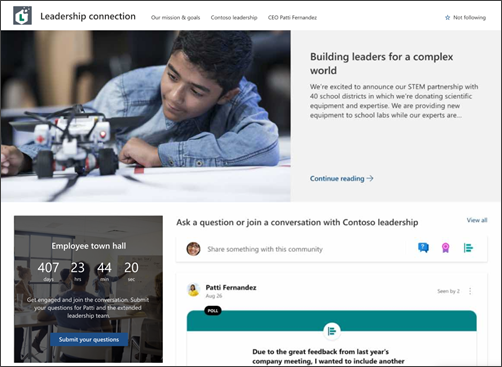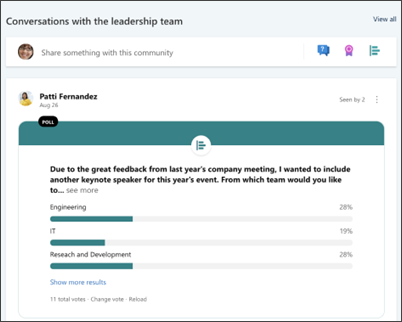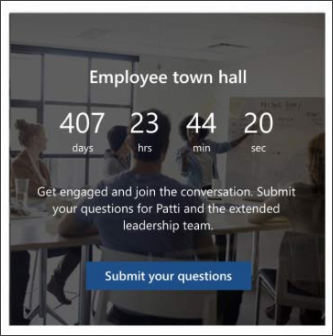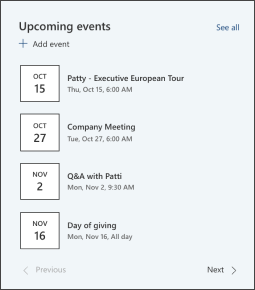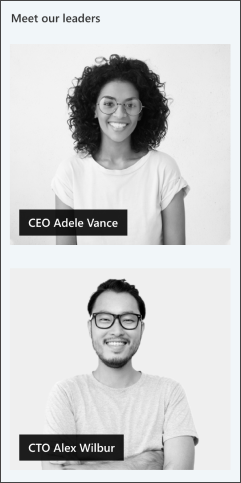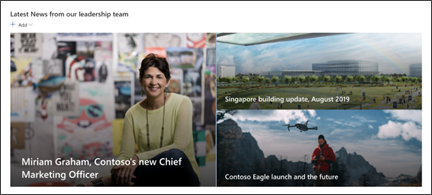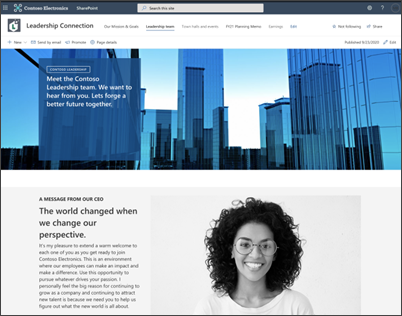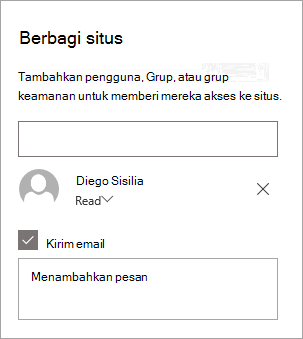Templat situs Koneksi kepemimpinan adalah situs komunikasi yang dirancang untuk berfungsi sebagai laman internal untuk tim kepemimpinan Anda. Bangun komunitas dan budaya dengan menghubungkan kepemimpinan dan anggota tim dalam percakapan, acara, dan berita yang menarik.
Dalam artikel ini, Anda bisa mempelajari cara menggunakan elemen yang ada di templat situs koneksi Kepemimpinan SharePoint dan bagaimana Anda bisa mengkustomisasi situs untuk membuatnya sendiri.
Fitur situs
-
Situs yang dapat dikustomisasi yang disertai dengan gambar, komponen web, dan konten yang telah diisi sebelumnya untuk menginspirasi editor situs saat membuat kustomisasi agar sesuai dengan kebutuhan organisasi Anda.
-
Halaman dan komponen web pra-pengisian yang menampilkan tim kepemimpinan dan peluang keterlibatan.
-
Komponen web Percakapan Yammer untuk memungkinkan orang lain berpartisipasi dalam percakapan Yammer tanpa meninggalkan halaman SharePoint Anda.
Catatan:
-
Beberapa fungsi diperkenalkan secara bertahap ke organisasi yang telah memilih program Rilis bertarget. Ini berarti Bahwa Anda mungkin belum melihat fitur ini, atau mungkin terlihat berbeda dari apa yang dijelaskan dalam artikel bantuan.
-
Saat Anda menerapkan templat ke situs yang sudah ada, konten Anda tidak akan secara otomatis digabungkan dengan templat baru. Sebagai gantinya, konten yang sudah ada akan disimpan sebagai halaman duplikat dalam konten Situs.
Pertama, ikuti instruksi tentang cara menambahkan templat ke situs baru atau yang sudah ada.
Catatan: Anda harus memiliki izin pemilik situs untuk menambahkan templat ini ke situs Anda.
Jelajahi konten situs, komponen web, dan halaman yang telah diisi sebelumnya dan tentukan kustomisasi situs apa yang akan diperlukan untuk selaras dengan merek, suara, dan tujuan bisnis organisasi Anda secara keseluruhan.
Halaman situs yang telah diisi sebelumnya:
-
Laman - Menyediakan tempat pendaratan bagi pemirsa untuk terlibat dalam berita kepemimpinan, acara, percakapan, dan pelajari selengkapnya tentang kepemimpinan dan visi.
-
Misi dan tujuan kami - Pengantar nilai organisasi dan prinsipal kepemimpinan. Kustomisasi halaman ini dengan mengedit komponen web Gambar, Teks, dan Berita.
-
Tim kepemimpinan - Gambaran umum tim kepemimpinan dan biografi. Kustomisasi halaman ini dengan mengedit komponen web Gambar dan Teks.
-
CEO Patti Fernandez – Engage dalam percakapan dengan kepemimpinan dan pelajari lebih lanjut tentang CEO. Kustomisasi halaman ini dengan mengedit komponen web Gambar dan Teks.
Setelah Anda menambahkan templat situs koneksi Kepemimpinan, sekarang saatnya untuk mengkustomisasinya dan membuatnya sendiri.
Catatan: Anda harus memiliki izin pemilik situs untuk menambahkan templat ini ke situs Anda.
|
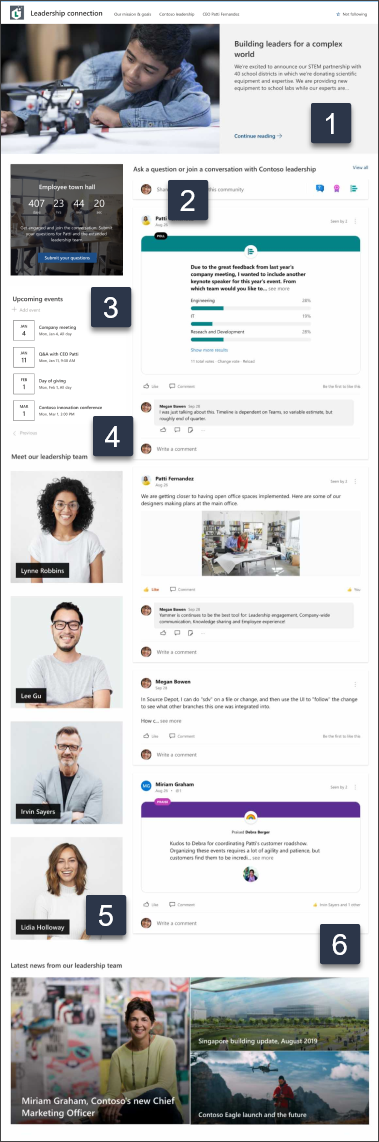 |
Kustomisasi tampilan situs, navigasi situs, komponen web, dan konten agar sesuai dengan kebutuhan pemirsa dan organisasi Anda. Saat membuat kustomisasi, pastikan situs berada dalam mode edit dengan memilih Edit di bagian kanan atas situs. Saat Anda bekerja, Simpan sebagai draf, atau Terbitkan ulang perubahan untuk membuat pengeditan terlihat oleh pemirsa.
1. Edit komponen web Hero untuk menyoroti visi organisasi
-
Mulai dengan memilih komponen web Hero dan pilih Edit.
-
Lalu, pilih opsi Lapisan dan Ubin yang paling sesuai dengan kebutuhan organisasi.
Pelajari selengkapnya tentang mengedit komponen web Hero.
2. Edit komponen web Percakapan Yammer untuk menyambungkan tim dan pemandu
Catatan:
-
Komponen web Percakapan Yammer hanya akan muncul jika organisasi Anda memiliki lisensi untuk Yammer.
-
Komponen web Percakapan Yammer menggunakan nama domain asli (misalnya, contoso.onmicrosoft.com) dan tidak bisa digunakan saat situs SharePoint menggunakan nama domain yang samar.
-
Mulai dengan memilih komponen web Percakapan Yammer dan pilih Edit.
-
Lalu, pilih sumber Percakapan - baik Grup, Pengguna, Topik, atau Umpan.
-
Di Mencari sumber, masukkan nama grup, pengguna, atau topik.
-
Dalam Jumlah percakapan yang diperlihatkan, pilih 2, 4, 6, atau 8, berdasarkan berapa banyak ruang yang Anda inginkan untuk digunakan komponen web ini di halaman Anda.
Pelajari selengkapnya tentang menggunakan komponen web Percakapan Yammer.
3. Edit komponen web Hitung mundur untuk menyusun antisipasi
-
Mulai dengan memilih komponen web Hitung mundur dan pilih Edit.
-
Lalu, pilih Tanggal dan waktu, tentukan Panggilan ke Tindakan, dan perbarui gambar Latar Belakang.
Pelajari selengkapnya tentang menggunakan komponen web Hitung mundur.
4. Edit acara di komponen web Acara untuk menampilkan acara mendatang
-
Mulai dengan memilih komponen web Acara dan pilih Edit.
-
Berikutnya, tentukan Sumber dan Tata Letak acara.
-
Untuk menambahkan atau mengedit acara, navigasikan ke komponen web Acara dan pilih + Tambahkan acara.
Pelajari selengkapnya tentang menggunakan dan mengedit komponen web Acara.
5. Edit komponen web Gambar untuk menampilkan profil pemandu
-
Mulai dengan memilih komponen web Gambar dan pilih Edit.
-
Pilih Ubah dan unggah gambar.
-
Pilih untuk menghapus teks di atas gambar dengan mengaktifkan atauMenonaktifkan atau mengedit teks akan memilih kotak teks.
Pelajari selengkapnya tentang mengedit, memotong, dan mengubah ukuran gambar menggunakan komponen web Gambar.
6. Edit komponen web Berita untuk menyoroti berita organisasi
-
Mulai dengan memilih komponen web Berita dan pilih Edit.
-
Lalu, pilih Sumber berita.
-
Pilih opsi Tata Letak, Tampilan, dan Filter yang paling baik menampilkan anggota tim organisasi.
-
Di bagian Tata , tentukan urutan tampilan berita.
Pelajari selengkapnya tentang komponen web Berita.
Mengkustomisasi halaman berikut dalam situs:
-
Misi dan tujuan kami - Kustomisasi halaman ini dengan mengedit komponen web Gambar, Teks, dan Berita .
-
Tim kepemimpinan - Kustomisasi halaman ini dengan mengedit komponen web Gambar dan Teks.
-
CEO Patti Fernandez – Kustomisasi halaman ini dengan mengedit komponen web Gambar dan Teks.
Mengkustomisasi tampilan dan navigasi situs:
Sebelum Anda berbagi situs Dengan orang lain, letakkan sentuhan akhir di situs Anda dengan memastikan pengguna bisa menemukan situs, menavigasi tautan dan halaman dengan mudah, dan dengan cepat mengakses konten di situs.
-
Edit pustaka dokumen dengan memperbarui nama folder dan mengunggah sumber daya.
-
Mengedit dan mengkustomisasi navigasi situs.
-
Ubah tampilan situs Anda dengan mengkustomisasi tema, logo, tata letak header, dan tampilan situs Anda.
-
Menambahkan atau menghapus halaman ke situs ini atau navigasi situs untuk mengakomodasi konten yang sudah ada.
-
Pilih untuk mengaitkan situs ini dengan situs hub di dalam organisasi Anda, atau tambahkan situs ini ke navigasi situs hub yang sudah ada jika diperlukan.
Bagikan situs Anda dengan orang lain setelah Anda menyesuaikan situs, meninjaunya, dan menerbitkan draf akhir.
-
Pilih Bagikan situs dari sudut kanan.
-
Di panel Bagikan situs, masukkan nama orang-orang yang anda inginkan untuk berbagi situs dengan Anda. Anda bisa memilih Semua Orang (kecuali pengguna eksternal) jika Anda ingin semua orang di organisasi Anda memiliki akses ke situs pendaratan sekolah. Tingkat izin default adalah Baca saja.
-
Dapatkan bantuan mengelola situs Anda dengan menambahkan pemilik situs dan anggota yang akan memiliki izin untuk mengedit konten situs.
-
Masukkan pesan opsional untuk dikirim dengan pemberitahuan email yang akan dikirim saat situs dibagikan, atau kosongkan kotak centang Kirim email jika Anda tidak ingin mengirim email.
-
Pilih Bagikan.
Setelah Anda membuat dan meluncurkan situs Anda, fase penting berikutnya adalah mempertahankan konten situs. Pastikan Anda memiliki rencana untuk selalu memperbarui konten dan komponen web.
Praktik terbaik pemeliharaan situs:
-
Rencana untuk pemeliharaan situs - Tetapkan jadwal untuk meninjau konten situs sesering yang diperlukan untuk memastikan konten masih akurat dan relevan.
-
Secara teratur memposting berita - Mendistribusikan pengumuman, informasi, dan status terbaru di seluruh organisasi. Pelajari cara menambahkan postingan Berita di situs tim atau situs komunikasi, dan perlihatkan kepada orang lain yang akan memposting pengumuman bagaimana mereka bisa menggunakan berita SharePoint.
-
Periksa link dan komponen web - Selalu perbarui link dan komponen web untuk memastikan Anda memanfaatkan nilai penuh situs Anda.
-
Gunakan analitik untuk meningkatkan keterlibatan - Menampilkan penggunaan situs menggunakan laporan data penggunaan bawaan untuk mendapatkan informasi tentang konten populer, kunjungan situs, dan lainnya.
-
Tinjau pengaturan situs Anda secara berkala - Setelah membuat situs di SharePoint, Anda bisa membuat perubahan pada pengaturan, informasi situs, dan izin untuk situs tersebut.
Sumber daya kustomisasi lainnya
Pelajari selengkapnya tentang merencanakan, menyusun, dan memelihara situs SharePoint.